Instagram에서 하나의 게시물에 여러 사진을 넣는 방법
게시 됨: 2022-11-21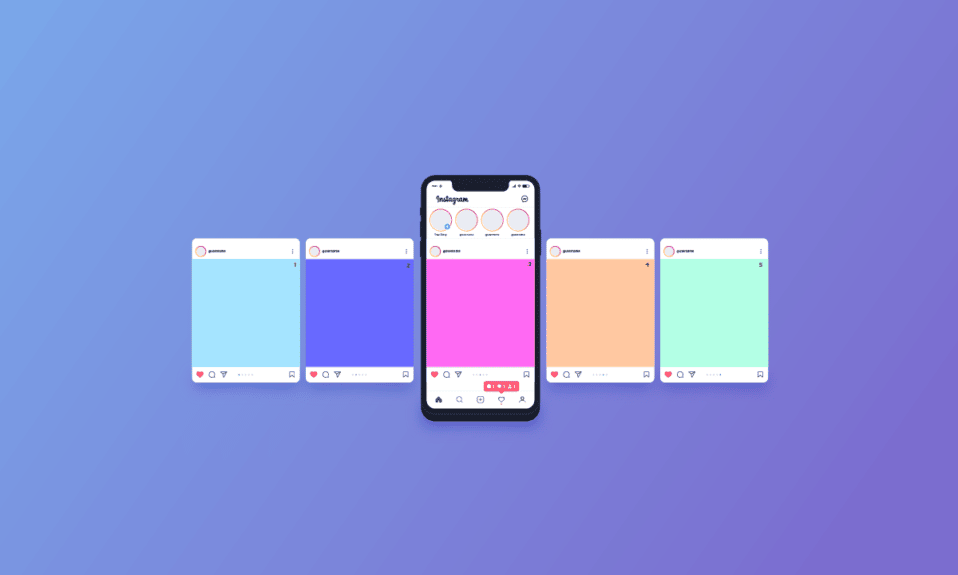
Instagram은 대부분의 유명 인사와 영향을 받은 사람들, 그리고 일반적으로 모든 사람이 사용하는 현대 사회 소셜 미디어 플랫폼입니다. Instagram은 자신의 삶의 경험을 온라인으로 공유하기 위해 릴, 게시물 및 스토리를 업로드하는 활동적인 사용자의 거대한 기반을 보유하고 있습니다. 참여, 스토리텔링, 삶의 경험 공유를 늘리기 위해 대부분의 사람들은 Instagram 캐러셀 기능을 사용하여 피드에 여러 사진과 동영상을 게시물로 함께 업로드합니다. 이미 Instagram 사용자이고 Instagram의 한 게시물에 여러 사진을 넣는 방법이 궁금하십니까? 그리고 카메라 롤에서 Instagram으로 여러 장의 사진을 추가하는 방법은 무엇입니까? Instagram의 Carousel과 관련된 더 많은 정보를 찾는 사람이라면 Instagram에 Carousel을 게시하는 방법 및 Instagram 게시를 위해 여러 장의 사진을 선택하는 방법과 같은 모든 의심과 질문을 해결할 수 있는 유용한 가이드를 제공합니다.
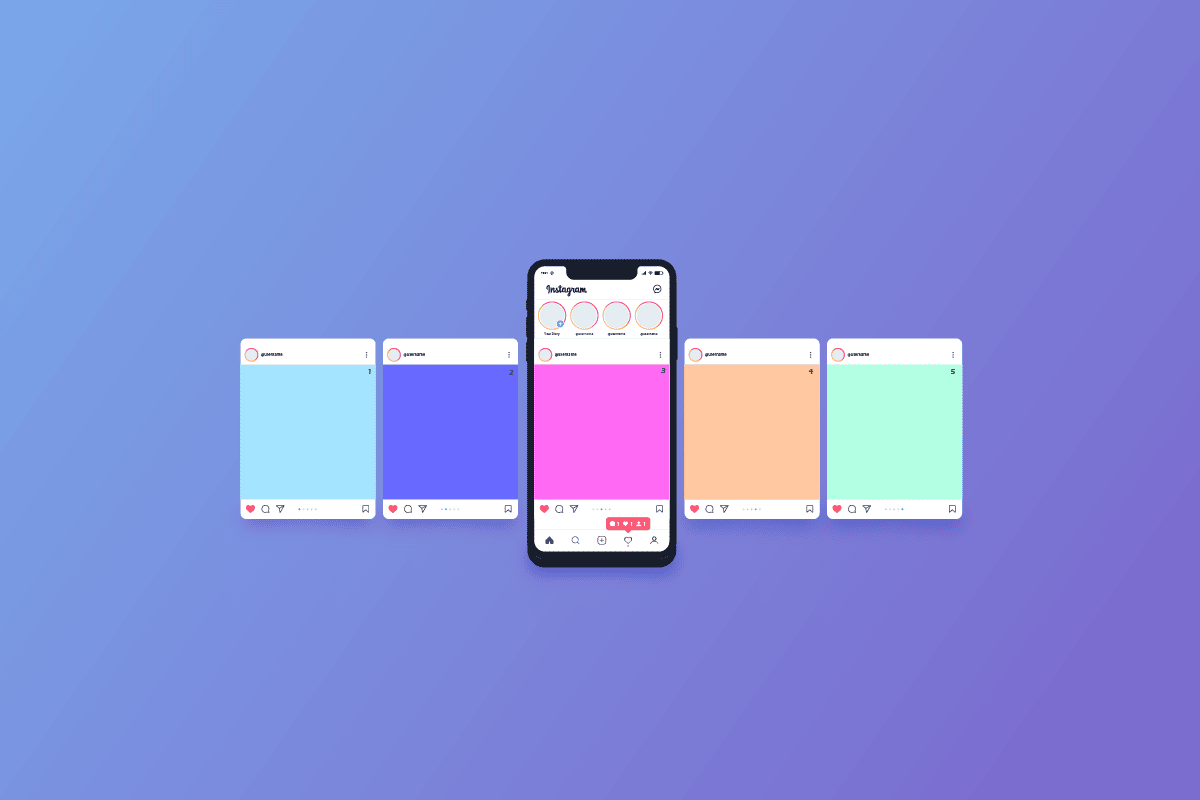
내용물
- Instagram에서 하나의 게시물에 여러 사진을 넣는 방법
- Instagram은 여러 장의 사진을 없앴습니까?
- Instagram에서 캐러셀을 제거했습니까?
- Instagram에서 사진을 재정렬할 수 있습니까?
- Instagram은 여러 장의 사진을 게시할 때 사진을 복제합니까?
- Instagram에 여러 장의 사진을 게시할 수 없는 이유는 무엇입니까? Instagram에서 여러 장의 사진을 게시할 수 없는 이유는 무엇입니까?
- Instagram에 캐러셀을 게시할 수 없는 이유는 무엇인가요?
- Instagram에 여러 장의 사진을 게시하면 어느 것이 먼저 표시됩니까?
- Instagram Post용으로 여러 사진을 선택하는 방법은 무엇입니까?
- Instagram에서 하나의 게시물에 여러 사진을 어떻게 넣나요?
- 카메라 롤에서 Instagram으로 여러 장의 사진을 어떻게 추가합니까?
- 앱 없이 Instagram에 여러 장의 사진을 어떻게 게시합니까?
- 자르지 않고 Instagram에 여러 장의 사진을 게시하는 방법은 무엇입니까?
- 갤러리에서 Instagram에 여러 장의 사진을 어떻게 넣나요?
- Instagram에 회전 목마를 어떻게 게시합니까?
Instagram에서 하나의 게시물에 여러 사진을 넣는 방법
이 기사를 끝까지 읽고 Instagram의 한 게시물에 여러 사진을 넣는 방법과 더 나은 이해를 위해 사진을 사용하여 자세한 방식으로 카메라 롤에서 Instagram으로 여러 사진을 추가하는 방법을 시연하는 단계를 배우십시오.
Instagram은 여러 장의 사진을 없앴습니까?
아니요 , Instagram에는 여전히 여러 사진과 동영상을 피드의 게시물로 함께 업로드하는 기능이 있습니다.
Instagram에서 캐러셀을 제거했습니까?
아니요 , Instagram은 아직 캐러셀 기능을 제거하지 않았습니다. 여러 장의 사진을 캐러셀로 업로드하는 것은 스토리를 전달하고 삶의 경험을 공유하며 다른 형태의 게시물에 비해 참여도를 높일 수 있는 좋은 방법이기 때문에 Instagram이 캐러셀 기능을 제거하지 않기를 바랍니다.
Instagram에서 사진을 재정렬할 수 있습니까?
예 , Instagram에서 사진을 재정렬할 수 있습니다.
Instagram은 여러 장의 사진을 게시할 때 사진을 복제합니까?
아니요 , 캐러셀을 사용하여 여러 장의 사진을 함께 게시해도 Instagram은 사진을 복제하지 않습니다. 카메라 롤에서 Instagram으로 여러 장의 사진을 추가하는 방법을 이해하려면 계속 읽으십시오.
Instagram에 여러 장의 사진을 게시할 수 없는 이유는 무엇입니까? Instagram에서 여러 장의 사진을 게시할 수 없는 이유는 무엇입니까?
여러 장의 사진과 동영상을 업로드하려면 안정적인 인터넷 연결이 필요 하기 때문에 Instagram에서 여러 장의 사진이나 동영상을 피드의 게시물로 함께 업로드할 수 없는 경우가 있으므로 이러한 문제를 방지하려면 인터넷 연결이 안정적인지 확인하세요. 또한 이 문제 는 Instagram 앱 버전의 버그 로 인해 발생할 수 있습니다. 대부분 이러한 버그는 업데이트로 쉽게 수정할 수 있습니다.
또한 읽기 : Hinge가 내 계정을 삭제한 이유는 무엇입니까?
Instagram에 캐러셀을 게시할 수 없는 이유는 무엇인가요?
여러 장의 사진과 동영상을 업로드 하려면 안정적인 인터넷 연결이 필요 하기 때문에 Instagram에서 피드에 한 번에 많은 이미지나 동영상을 게시하지 못하도록 하는 경우가 있습니다. 이러한 문제를 방지하려면 인터넷 연결이 안정적인지 확인하십시오. 이 문제의 또 다른 가능성은 Instagram 버전의 버그입니다. 대부분의 경우 업데이트를 통해 이러한 오류를 빠르게 수정할 수 있습니다.
Instagram에 여러 장의 사진을 게시하면 어느 것이 먼저 표시됩니까?
여러 장의 사진을 게시할 때 가장 먼저 선택한 사진 이 Instagram에 먼저 표시됩니다. 그런 다음 사진이 해당 순서대로 게시됩니다.
Instagram Post용으로 여러 사진을 선택하는 방법은 무엇입니까?
우리는 Instagram을 사용하여 가족 및 친구들과 인생 경험을 공유합니다. Instagram에는 인생 경험을 전달할 수 있는 많은 내장 기능이 있습니다. Instagram에서는 피드의 단일 게시물에 여러 동영상과 사진을 함께 업로드할 수 있습니다. 또한 여러 Instagram 사진을 사용하면 시간을 절약하고 참여도를 높이며 전체 내러티브에서 명확한 주제를 유지하면서 더 나은 스토리라인을 만들 수 있습니다. Instagram 게시물을 위해 여러 장의 사진을 선택하는 방법이 궁금하다면 여기에서 도움이 되는 가이드를 참조하세요.
1. Android 및 iOS 기기에서 Instagram 애플리케이션을 실행합니다.
2. 그런 다음 화면 오른쪽 상단에서 더하기 아이콘 을 누릅니다.
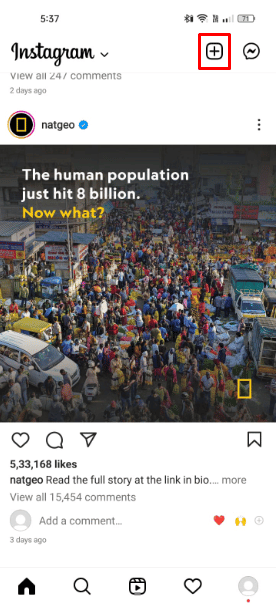
3. POST 탭을 누릅니다.
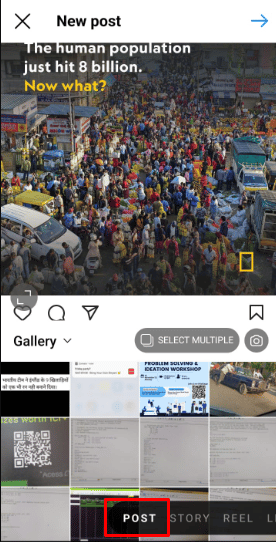
4. 이제 다중 선택을 탭하여 여러 사진과 비디오를 함께 선택합니다.
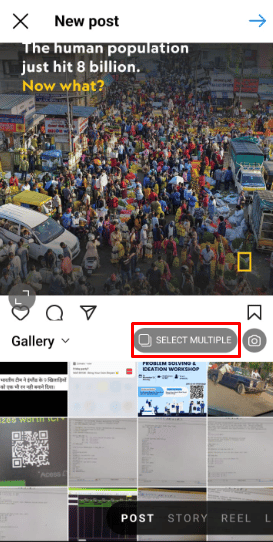
5. 선택하려는 모든 사진과 비디오 를 선택하고 화면 오른쪽 상단에서 화살표 아이콘 을 누릅니다.
참고 : 여러 이미지와 동영상이 포함된 게시물을 캐러셀이라고 하며 최대 10개의 이미지와 동영상을 포함할 수 있습니다.
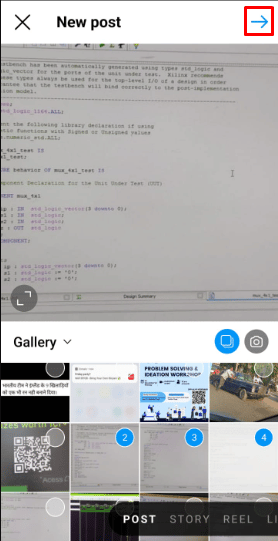
6. 그런 다음 내장된 Instagram 필터 및 편집 기능 을 적용하고 화면 오른쪽 상단에 있는 화살표 아이콘 을 선택합니다.
참고 : 선택한 각 이미지를 다른 필터와 도구를 사용하여 개별적으로 편집할 수 있습니다.
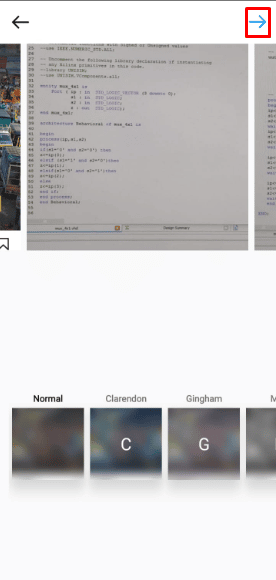
바라건대, 이 간단한 가이드를 읽은 후 이제 Instagram 게시물을 위해 여러 장의 사진을 선택하는 방법에 대한 명확한 아이디어를 갖게 되셨기를 바랍니다.
또한 읽어보십시오 : Instagram에서 해시 태그를 팔로우 해제하는 방법
Instagram에서 하나의 게시물에 여러 사진을 어떻게 넣나요?
일반적으로 캐러셀이라고 하는 단일 게시물인 Instagram 기능에는 Instagram 피드에 공유할 수 있는 최대 10개의 이미지와 비디오가 포함될 수 있습니다. 또한 여러 Instagram 사진을 사용하면 시간을 절약하고 참여도를 높이며 전체 내러티브의 명확한 주제를 유지하면서 더 나은 스토리라인을 만들 수 있습니다. 다음은 몇 가지 간단한 단계를 거쳐 Instagram의 한 게시물에 여러 사진을 넣는 방법에 대한 가이드입니다.
옵션 I: Andriod 및 iOS 사용자용
1. 휴대 전화에서 Instagram 앱을 열고 더하기 아이콘 을 탭합니다.
2. 게시 > 다중 선택 을 누릅니다.
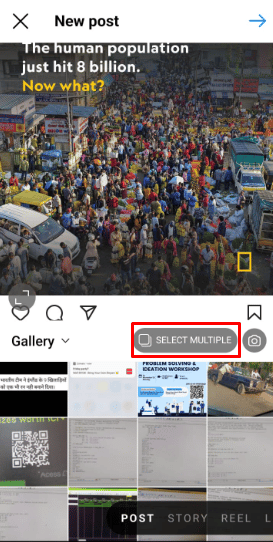
3. 그런 다음 선택하려는 모든 사진과 비디오 를 선택하십시오.
4. 계속 진행하려면 화면 오른쪽 상단 모서리에 있는 화살표 아이콘 을 누릅니다.
5. 사용 가능한 편집 옵션 과 필터 를 사용하여 사진과 비디오를 편집하고 화살표 아이콘 을 누릅니다.
참고 : 사진이나 비디오를 길게 탭하고 드래그하여 캐러셀의 순서를 변경할 수 있습니다. 또한 사진을 삭제하려면 사진이나 동영상을 길게 탭 하고 휴지통 아이콘으로 드래그 하여 게시물에서 삭제하세요.
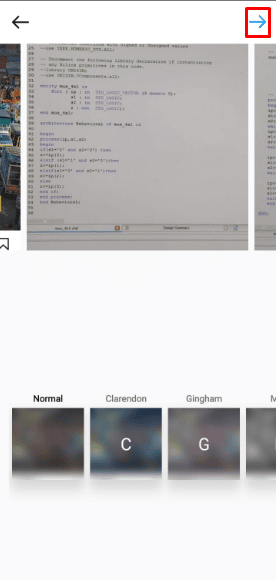
6. 여러 이미지가 포함된 게시물에 대해 하나의 위치와 캡션 을 추가할 수 있지만 각 게시물에서 다른 Instagram 사용자를 태그 할 수 있습니다.
7. 마지막으로 체크 표시 아이콘 을 탭하여 Instagram 게시물에 업로드합니다.
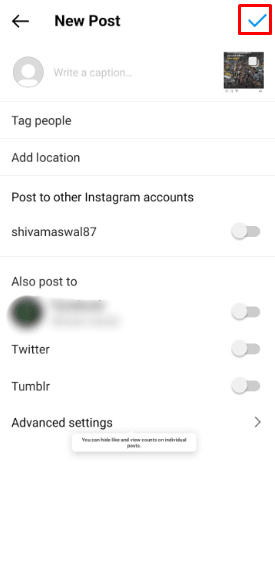

옵션 II: 데스크톱 사용자용
1. 브라우저에서 Instagram 웹사이트를 방문합니다.
참고 : 계정에 로그인되어 있는지 확인하십시오.
2. 왼쪽 창에서 만들기 옵션을 클릭하여 피드에 새 게시물 또는 스토리를 업로드합니다.
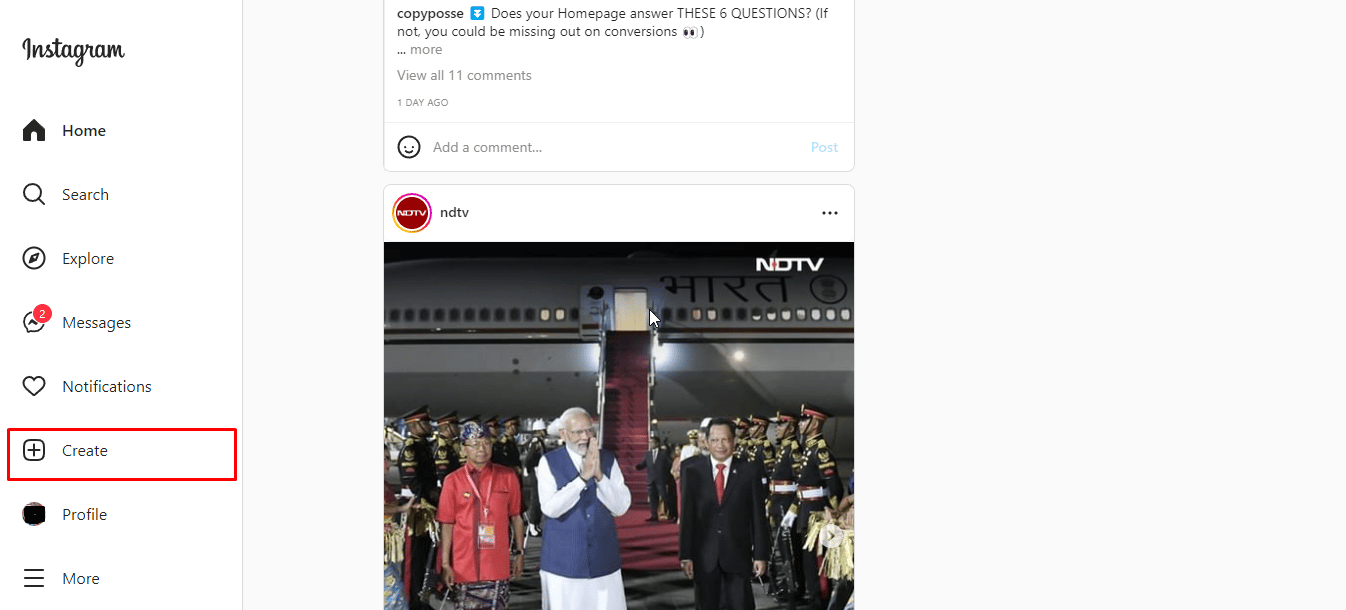
3. 이제 컴퓨터에서 업로드할 사진 또는 비디오를 끌어다 놓거나 컴퓨터에서 선택을 클릭합니다.
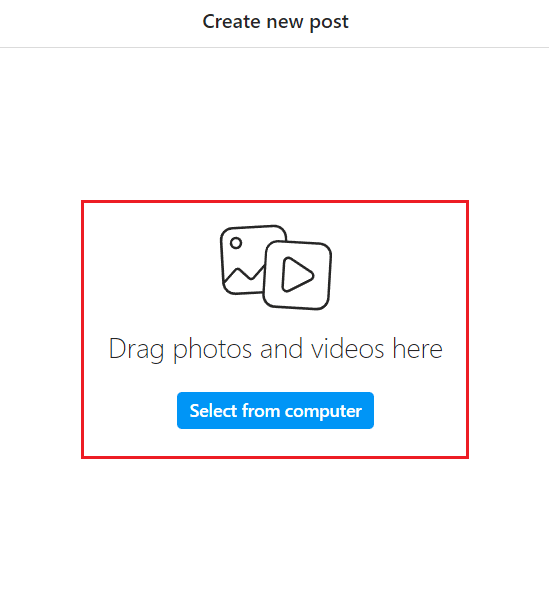
4. 그런 다음 오른쪽 하단에 있는 여러 게시물 아이콘 을 클릭하여 더 많은 사진과 비디오를 추가합니다 .
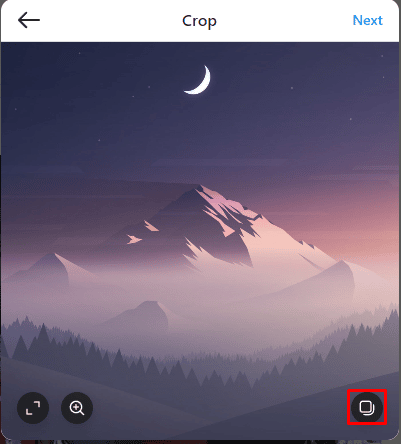
5. Instagram의 내장 필터 를 적용하거나 편집 도구 를 사용하여 사진을 수정하고 다음 옵션을 클릭합니다.
참고 : 사진을 삭제하려면 사진이나 동영상을 길게 클릭하고 휴지통 아이콘 으로 드래그하여 게시물에서 삭제하세요. 그러나 웹사이트에서 사진을 재정렬할 수는 없습니다.
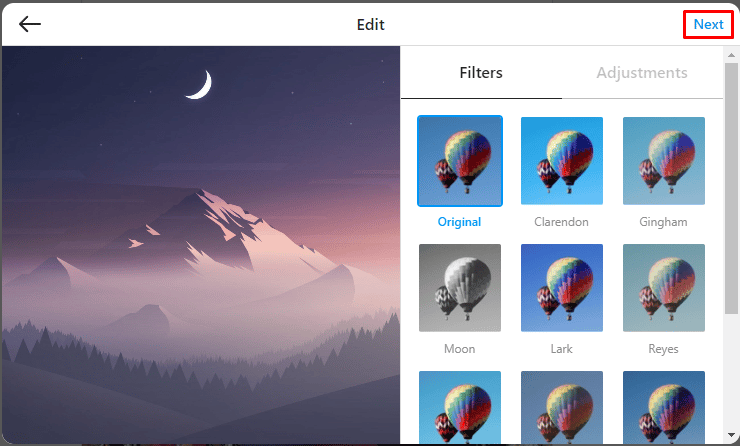
6. 공유 옵션을 클릭하여 Instagram 피드에 여러 사진과 비디오가 포함된 캐러셀을 업로드합니다.
참고 : 여러 이미지가 포함된 게시물에 대해 하나의 위치와 캡션 을 추가할 수 있지만 각 게시물에서 다른 Instagram 사용자를 태그할 수 있습니다.
이 단계를 따르면 이제 Instagram의 한 게시물에 여러 장의 사진을 성공적으로 넣을 수 있습니다.
또한 읽기 : 사진에서 Instagram 필터를 제거하는 방법
카메라 롤에서 Instagram으로 여러 장의 사진을 어떻게 추가합니까?
인생 경험을 공유하기 위해 하나의 게시물에 여러 장의 사진을 업로드하려는 Instagram 사용자라면 위에서 언급한 단계 를 따르십시오.
앱 없이 Instagram에 여러 장의 사진을 어떻게 게시합니까?
Instagram 응용 프로그램에 액세스하지 않고 Instagram에 여러 장의 사진을 게시할 수 있는 방법이 있는지 궁금하십니까? 예, Instagram 데스크톱 버전 을 사용하여 Instagram의 한 게시물에 여러 장의 사진을 넣을 수 있습니다. 다음은 앱 없이 Instagram에 여러 장의 사진을 게시하는 방법에 대한 안내입니다.
1. 브라우저에서 Instagram 웹사이트로 이동합니다.
참고 : 계정에 로그인되어 있는지 확인하십시오.
2. 만들기 옵션을 클릭하고 컴퓨터에서 원하는 사진과 비디오 를 선택합니다.
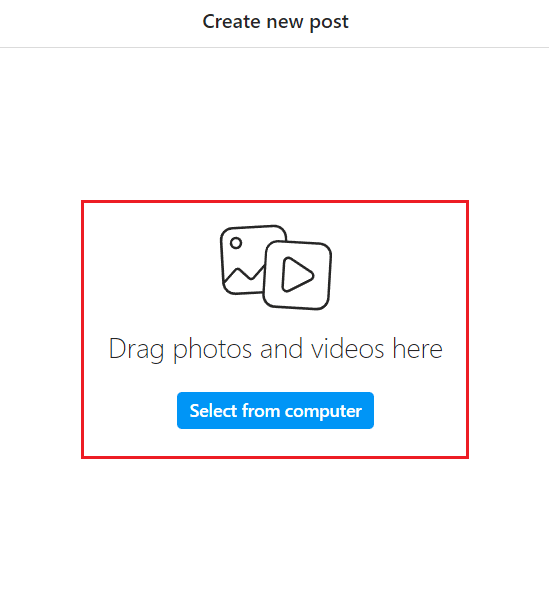
3. 여러 게시물 아이콘 을 클릭하고 더 많은 사진과 동영상 을 추가합니다.
4. Instagram의 내장 필터 를 적용하거나 편집 도구 를 사용하여 사진을 수정하고 다음 옵션을 클릭합니다.
참고 : 사진을 삭제하려면 사진이나 동영상을 길게 클릭하고 휴지통 아이콘 으로 드래그하여 게시물에서 삭제하세요. 그러나 웹사이트에서 사진을 재정렬할 수는 없습니다.
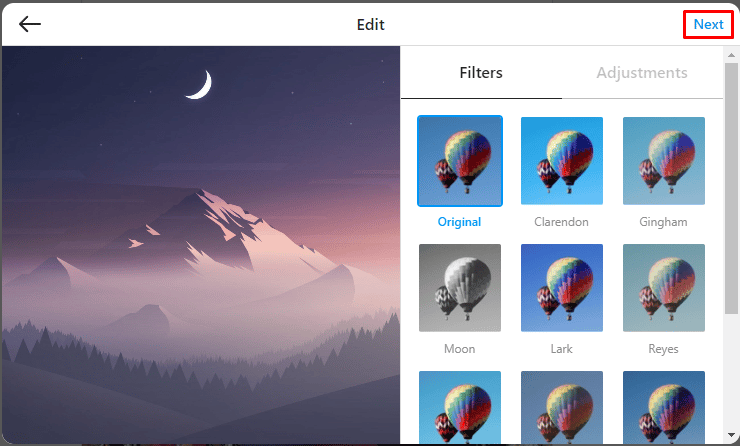
5. 마지막으로 공유 옵션을 클릭하여 캐러셀을 업로드합니다.
참고 : 여러 이미지가 포함된 게시물에 대해 하나의 위치와 캡션 을 추가할 수 있지만 각 게시물에서 다른 Instagram 사용자를 태그할 수 있습니다.
자르지 않고 Instagram에 여러 장의 사진을 게시하는 방법은 무엇입니까?
Instagram에서 사진이 자동으로 잘려서 가로 세로 비율이 다른 여러 장의 사진을 Instagram에 업로드하는 데 문제가 있는 경우 타사 웹사이트를 사용하여 이 문제를 해결합니다. 자르지 않고 여러 Instagram 사진을 게시하는 방법에 대한 가이드입니다.
1. 브라우저에서 Kapwing 웹사이트를 방문합니다.
참고 : 계정에 로그인하거나 새 계정을 만들어야 합니다.
2. 이제 미디어 추가 를 클릭하여 Instagram에 완벽하게 게시하고 싶은 사진 을 업로드합니다. 사진을 업로드하면 모든 편집 도구에 액세스할 수 있습니다.
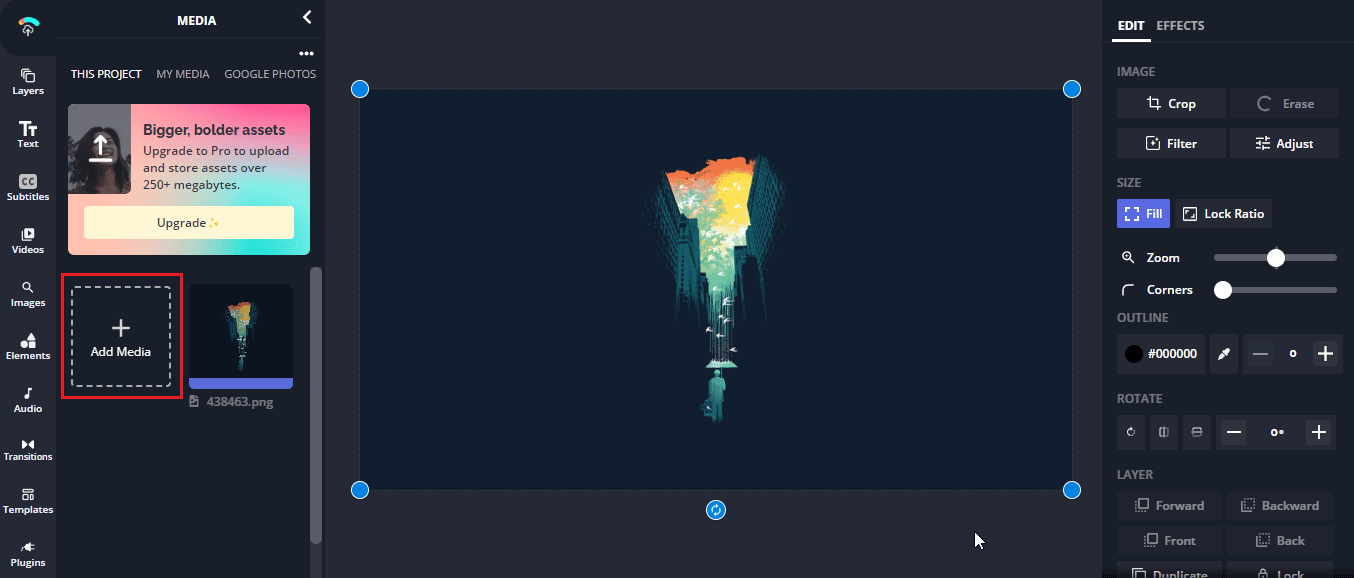
3. 자르기 옵션을 클릭하고 종횡비를 1:1 로 선택합니다. Instagram에서 자동으로 사진을 1:1로 자르기 때문에 먼저 해야 합니다.
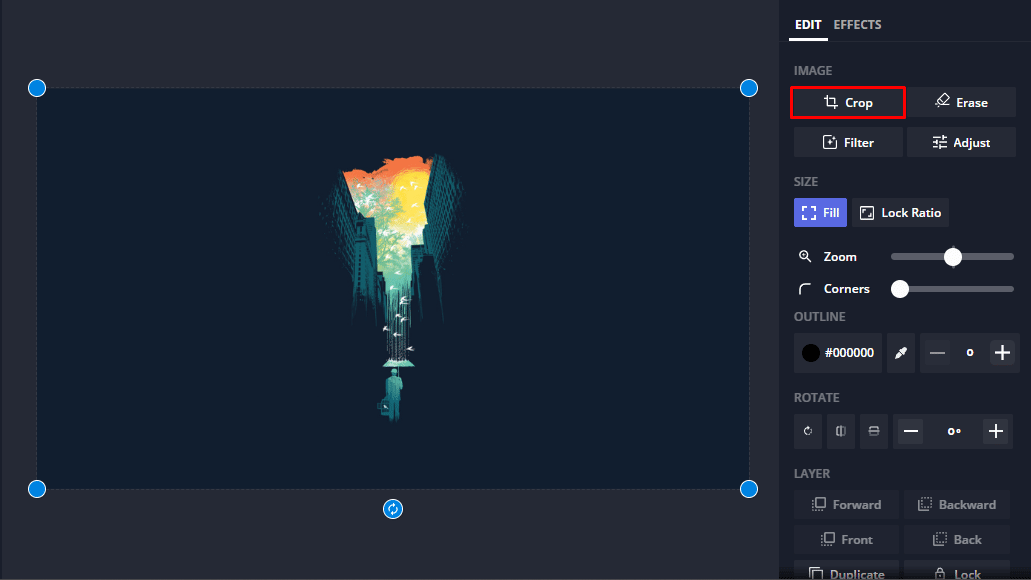
4. 사진을 자른 후 사진에 손실이 없도록 채우기 옵션을 클릭합니다.
참고 : Instagram에서 잘 보이는 흰색 테두리도 추가됩니다.
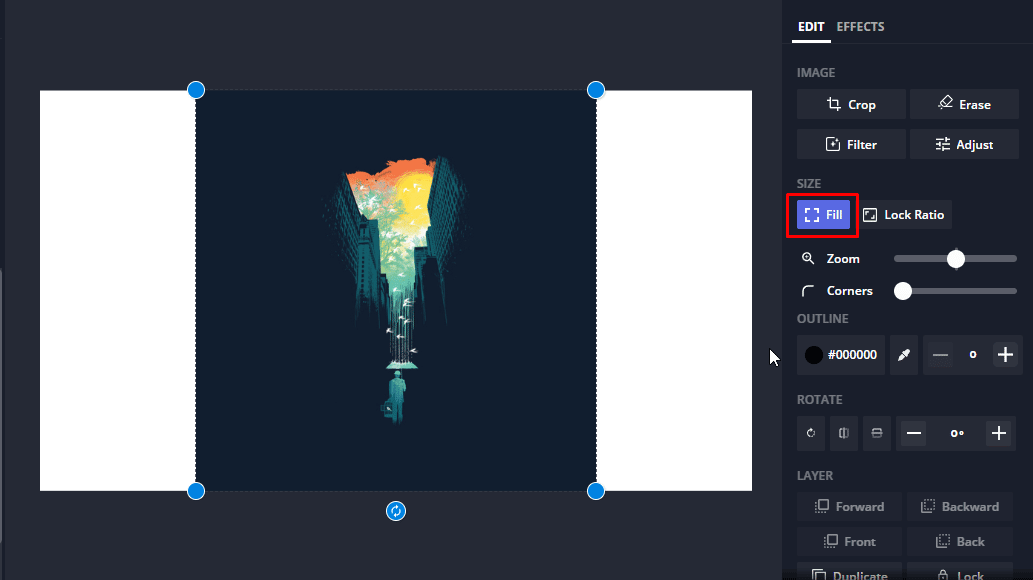
5. 이제 이 사진을 다운로드하려면 내보내기 옵션을 클릭합니다.
6. 이 사진을 다운로드할 해상도 를 선택하십시오. 가장 높은 해상도를 권장합니다. 그런 다음 JPEG로 내보내기를 클릭합니다.
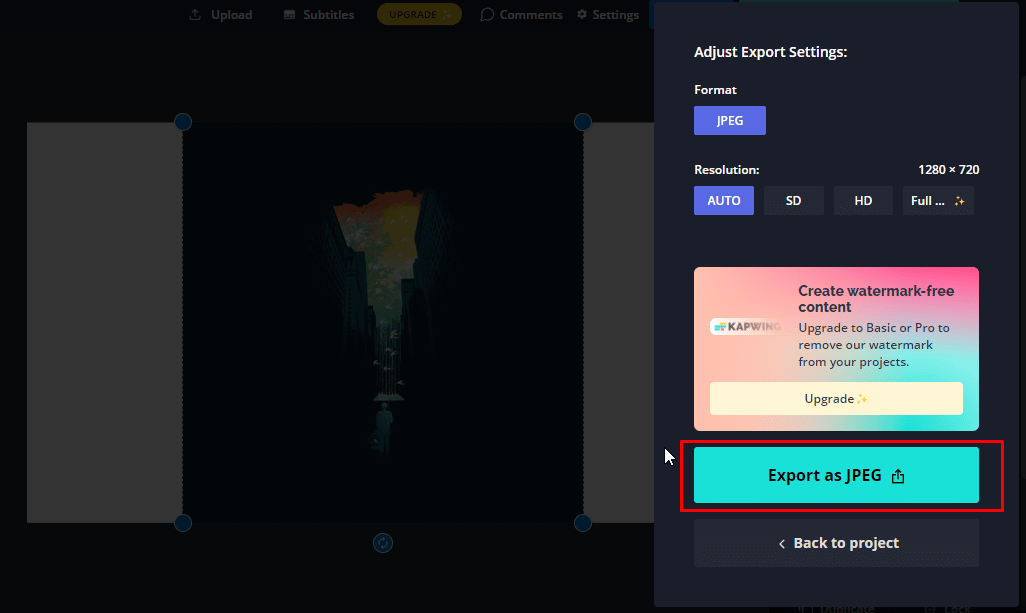
7. Instagram에 업로드하려는 모든 사진에 대해 위 단계를 반복합니다 .
8. 모든 사진을 편집하고 인스타그램용으로 만든 후 위 제목에 제공된 단계에 따라 인스타그램에 함께 업로드합니다.
자르지 않고 Instagram에 여러 장의 사진을 게시하는 가장 쉬운 방법입니다. 카메라 롤에서 Instagram으로 여러 장의 사진을 추가하는 방법을 배우려면 처음부터 이 기사를 읽으십시오.
또한 읽기 : Instagram Story에서 비디오 재생을 만드는 방법
갤러리에서 Instagram에 여러 장의 사진을 어떻게 넣나요?
몇 가지 간단한 단계를 거쳐 갤러리에서 Instagram에 여러 장의 사진을 올릴 수 있는 방법은 다음과 같습니다.
1. Android 및 iOS 기기에서 Instagram 애플리케이션을 실행합니다.
2. 그런 다음 더하기 아이콘 > POST 를 탭합니다.
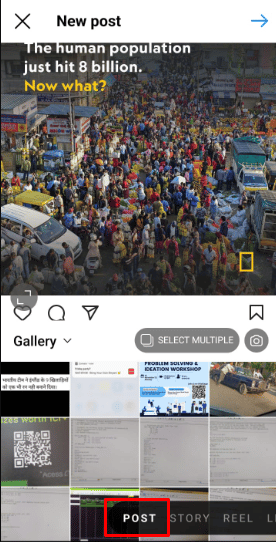
3. 이제 다중 선택을 탭하고 갤러리 에서 여러 사진과 비디오 를 함께 선택합니다.
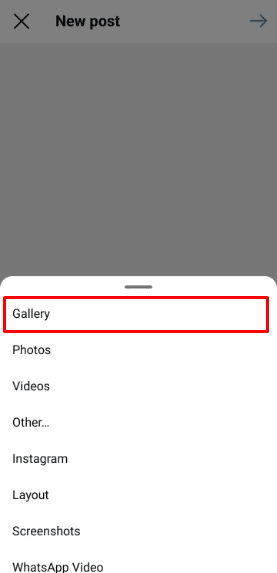
4. 그런 다음 화살표 아이콘 을 탭하여 앞으로 이동합니다.
5. Instagram 필터 및 편집 기능 을 활용하고 화면 오른쪽 상단에 있는 화살표 아이콘 을 선택합니다.
참고 : 선택한 각 이미지를 다른 필터와 도구를 사용하여 개별적으로 편집할 수 있습니다.
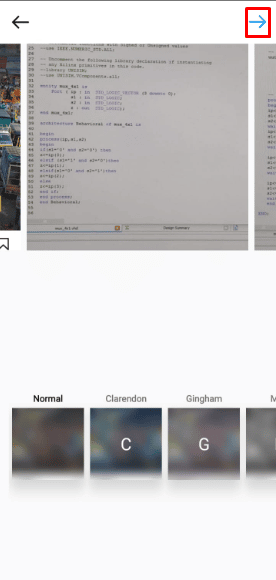
6. 마지막으로 Tick 아이콘 을 탭하여 Instagram 게시물에 업로드합니다. Instagram 게시물을 위해 여러 장의 사진을 선택하는 방법을 배우려면 처음부터 이 기사를 읽으십시오.
Instagram에 회전 목마를 어떻게 게시합니까?
일반적으로 캐러셀이라고 하는 단일 게시물인 Instagram 기능에는 Instagram 피드에 공유할 수 있는 최대 10개의 이미지와 비디오가 포함될 수 있습니다. 또한 여러 Instagram 사진을 사용하면 시간을 절약하고 참여도를 높이며 전체 내러티브의 명확한 주제를 유지하면서 더 나은 스토리라인을 만들 수 있습니다. 위에서 언급한 단계 에 따라 몇 가지 간단한 단계를 거쳐 Instagram에 캐러셀을 게시할 수 있습니다.
추천 :
- Roku에서 로컬 채널을 시청하는 방법
- Facebook을 삭제하고 Instagram을 유지할 수 있습니까?
- Instagram Bio에 VSCO 링크를 넣는 방법
- 한 번에 여러 Instagram 사진을 삭제하는 방법
이 간단한 가이드를 통해 피드에 여러 사진과 동영상을 하나의 게시물로 함께 업로드할 수 있는 Instagram의 캐러셀 기능에 대한 모든 것을 알고 계시기를 바랍니다. 그리고 Instagram의 한 게시물에 여러 장의 사진을 넣는 방법과 카메라 롤에서 Instagram으로 여러 장의 사진을 추가하는 방법과 같은 모든 질문에 성공적으로 답변을 드렸기를 바랍니다. 우리는 모든 주제에 대한 귀하의 피드백, 질문 및 의견에 열려 있습니다. 또한, 다음 블로그에서 다루어야 할 주제를 자유롭게 제안하십시오.
